Como desativar todas as visualizações de notificação em um iPhone 7
Existem muitas configurações de notificação no seu iPhone, incluindo uma que pode mostrar uma visualização das informações contidas na notificação nos seus alertas. Embora isso possa ser útil para visualizar informações sem desbloquear o iPhone, você pode estar preocupado com o fato de alguém poder ver informações pessoais simplesmente ativando sua tela.
Embora sempre tenha sido possível parar de exibir essas visualizações, não há como parar rapidamente de exibir essas visualizações para todas as notificações no seu iPhone. Nosso tutorial abaixo mostrará onde encontrar e como ajustar essa configuração.
Como alterar as configurações de visualização de notificação para todos os aplicativos do seu iPhone
As etapas deste artigo foram executadas em um iPhone 7 Plus no iOS 12. Observe que essa opção não está disponível nas versões anteriores do iOS. As etapas deste guia alterarão todas as configurações para visualizações de notificações de todos os seus aplicativos. Se você quiser manter as visualizações de apenas alguns de seus aplicativos, precisará acessar as configurações de notificação de cada aplicativo e alterar a configuração de visualização.
Etapa 1: abra o menu Configurações .

Etapa 2: escolha a opção Notificações .
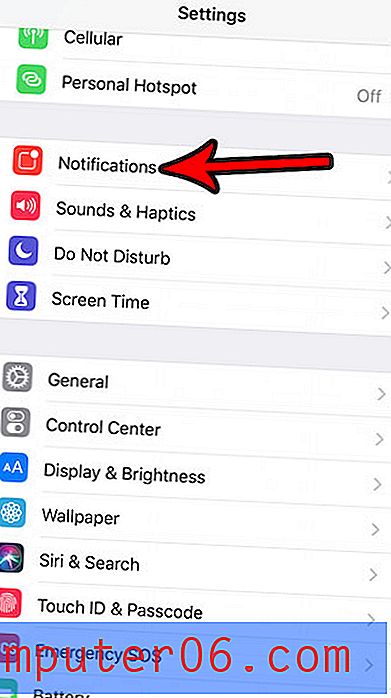
Etapa 3: selecione o botão Mostrar visualizações na parte superior da tela.
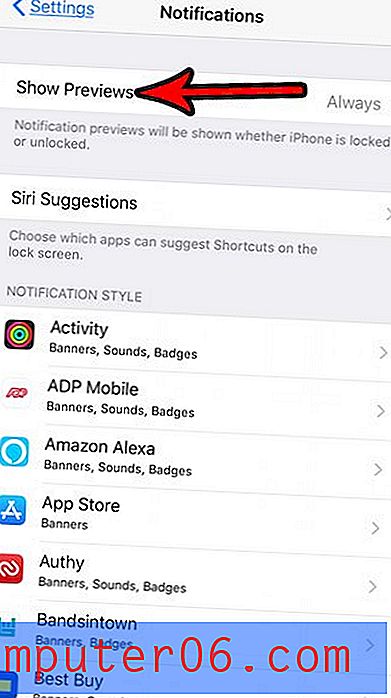
Etapa 4: selecione a opção Nunca .
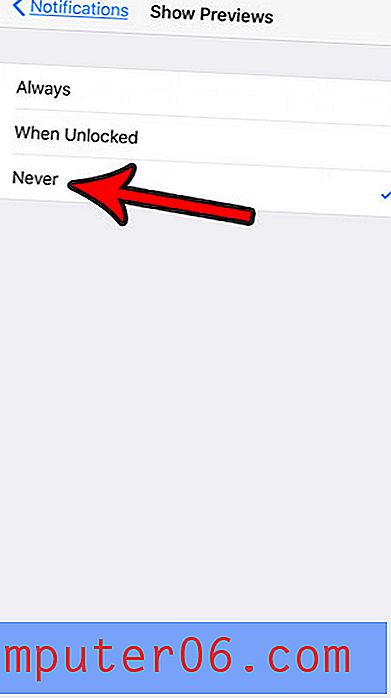
Observe que você também pode optar por exibir visualizações de notificação quando o telefone também estiver desbloqueado. Caso contrário, as visualizações da notificação serão ocultadas quando o iPhone estiver bloqueado e quando estiver desbloqueado.
Uma das grandes novidades do iOS 12 é o tempo de inatividade. Descubra como definir a configuração do tempo de inatividade no seu iPhone, se você desejar definir um período específico em que não queira usar o telefone.



